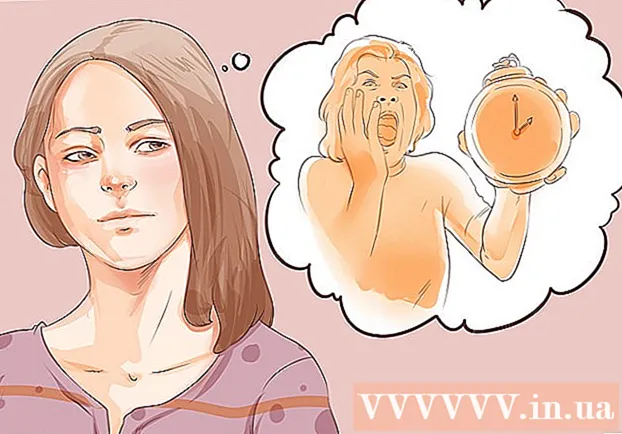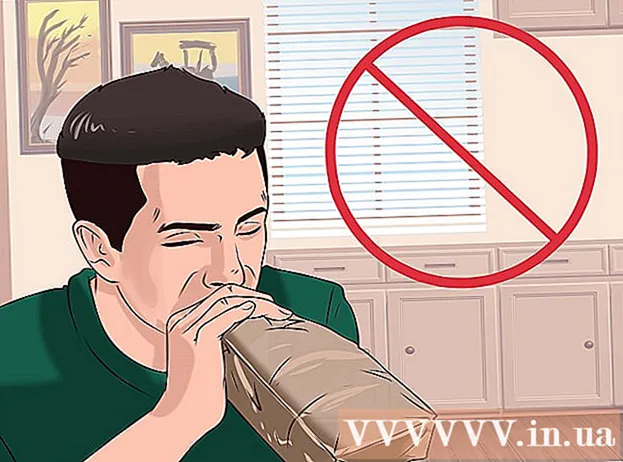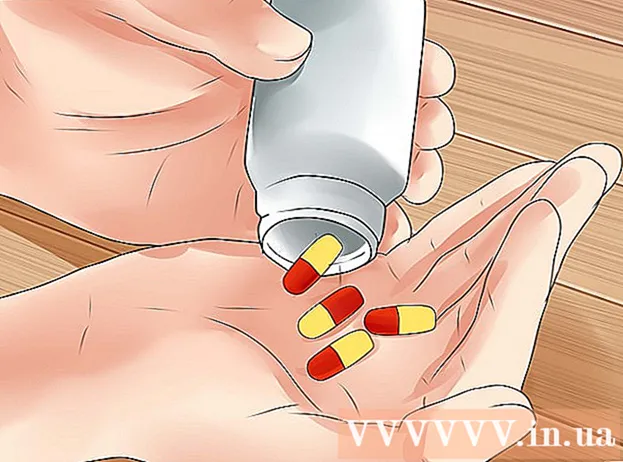Autor:
Florence Bailey
Fecha De Creación:
23 Marcha 2021
Fecha De Actualización:
1 Mes De Julio 2024
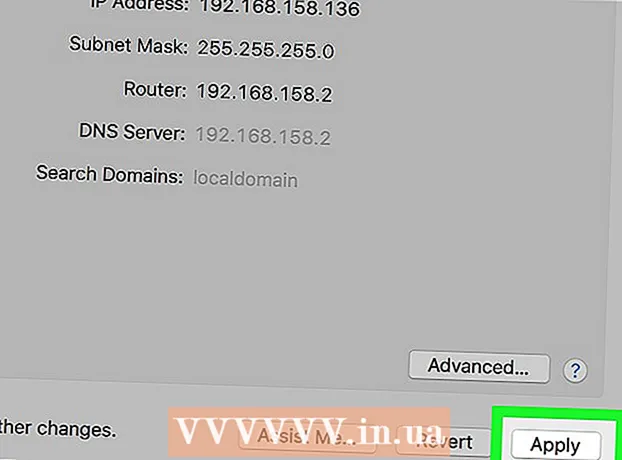
Contenido
- Pasos
- Método 1 de 3: Reglas generales de privacidad
- Método 2 de 3: Servicio de proxy web
- Método 3 de 3: Proxy en el navegador
- Cromo
- Firefox
- explorador de Internet
- Borde
- Safari
- Consejos
- Advertencias
Este artículo le mostrará cómo utilizar Internet de forma anónima. También explica cómo encontrar un servicio de proxy web y activar un servidor proxy en Chrome, Firefox, Microsoft Edge, Internet Explorer y Safari. Si el tráfico pasa por un servidor proxy, no se le rastreará, pero la persona u organización que controla el servidor proxy puede rastrear su actividad.
Pasos
Método 1 de 3: Reglas generales de privacidad
 1 Utilice solo redes seguras (si es posible). Recuerde que en redes públicas no seguras, la seguridad de sus datos no está garantizada. Por lo tanto, solo conéctese a su red local (doméstica) o redes seguras.
1 Utilice solo redes seguras (si es posible). Recuerde que en redes públicas no seguras, la seguridad de sus datos no está garantizada. Por lo tanto, solo conéctese a su red local (doméstica) o redes seguras. - La mayoría de los lugares públicos como cafés y aeropuertos tienen redes seguras.
 2 Utilice un navegador seguro. Firefox tiene funciones integradas que evitan el seguimiento y solucionan otros problemas de seguridad. Si desea utilizar un navegador anónimo especial, instale Tor.
2 Utilice un navegador seguro. Firefox tiene funciones integradas que evitan el seguimiento y solucionan otros problemas de seguridad. Si desea utilizar un navegador anónimo especial, instale Tor. - También puede utilizar el navegador Opera, que tiene una función VPN incorporada que puede ocultar el tráfico.
 3 Eliminar las cookies. Al eliminar las cookies que rastrean su actividad, se deshará de anuncios y correos electrónicos innecesarios.
3 Eliminar las cookies. Al eliminar las cookies que rastrean su actividad, se deshará de anuncios y correos electrónicos innecesarios. - También busque en línea instrucciones sobre cómo configurar su navegador para evitar que los sitios monitoreen su actividad y usen sus datos.
 4 No incluya su dirección de correo electrónico e información personal en los sitios que visite. Le recomendamos que solo comparta su dirección de correo electrónico en las redes sociales.
4 No incluya su dirección de correo electrónico e información personal en los sitios que visite. Le recomendamos que solo comparta su dirección de correo electrónico en las redes sociales. - Si necesita una dirección de correo electrónico para acceder al sitio, cree un nuevo buzón (sin información personal) que solo usará para iniciar sesión en los sitios.
Método 2 de 3: Servicio de proxy web
 1 Inicie su navegador. Chrome, Firefox, Edge (Windows) o Safari (Mac) funcionarán.
1 Inicie su navegador. Chrome, Firefox, Edge (Windows) o Safari (Mac) funcionarán.  2 Encuentra un servidor proxy web. Ingresar proxies web gratuitos 2020 en la barra de búsqueda del navegador y haga clic en ↵ Entrar... Estas son las direcciones de algunos de los servicios de proxy web:
2 Encuentra un servidor proxy web. Ingresar proxies web gratuitos 2020 en la barra de búsqueda del navegador y haga clic en ↵ Entrar... Estas son las direcciones de algunos de los servicios de proxy web: - https://trustvpn.com/webproxy
- http://proxylistpro.com/anonymizer.htm
- https://hidester.com/ru/proxy/
 3 Vaya al sitio web del servicio de proxy web.
3 Vaya al sitio web del servicio de proxy web.- Antes de usar un proxy web en particular, investigue sus capacidades.
 4 Ingrese la dirección del sitio en la barra de búsqueda del proxy web. Normalmente, se encuentra en el medio de la página principal del proxy web.
4 Ingrese la dirección del sitio en la barra de búsqueda del proxy web. Normalmente, se encuentra en el medio de la página principal del proxy web.  5 Haga clic en Buscar, Ir o en un botón similar. Se encuentra cerca o debajo de la barra de búsqueda. Por ejemplo, puede abrir Facebook si esta red social está bloqueada en una escuela o red corporativa.
5 Haga clic en Buscar, Ir o en un botón similar. Se encuentra cerca o debajo de la barra de búsqueda. Por ejemplo, puede abrir Facebook si esta red social está bloqueada en una escuela o red corporativa.
Método 3 de 3: Proxy en el navegador
Cromo
 1 Inicie Google Chrome. El icono de este programa parece un círculo rojo-amarillo-verde con un centro azul.
1 Inicie Google Chrome. El icono de este programa parece un círculo rojo-amarillo-verde con un centro azul.  2 Haga clic en ⋮. Está en la esquina superior derecha de la página.
2 Haga clic en ⋮. Está en la esquina superior derecha de la página.  3 Haga clic en Ajustes. Está cerca de la parte inferior del menú desplegable.
3 Haga clic en Ajustes. Está cerca de la parte inferior del menú desplegable.  4 Desplácese hacia abajo y toque Adicional. Encontrarás esta opción en la parte inferior de la página.
4 Desplácese hacia abajo y toque Adicional. Encontrarás esta opción en la parte inferior de la página.  5 Desplácese hacia abajo y toque Configuración del servidor proxy. Está en la sección Sistema en la parte inferior de la página. Se abre la ventana Propiedades de Internet (Windows) o Red (Mac).
5 Desplácese hacia abajo y toque Configuración del servidor proxy. Está en la sección Sistema en la parte inferior de la página. Se abre la ventana Propiedades de Internet (Windows) o Red (Mac).  6 Haga clic en Configuración de la red. Este botón se encuentra en la sección "Configuración de ajustes de LAN", que se encuentra en la parte inferior de la ventana.
6 Haga clic en Configuración de la red. Este botón se encuentra en la sección "Configuración de ajustes de LAN", que se encuentra en la parte inferior de la ventana. - Para Mac OS X, marque la casilla junto a Configurar automáticamente el servidor proxy.
 7 Marque la casilla junto a la opción "Usar un servidor proxy para conexiones locales". Se encuentra en la sección "Servidor proxy".
7 Marque la casilla junto a la opción "Usar un servidor proxy para conexiones locales". Se encuentra en la sección "Servidor proxy". - En Mac OS X, ingrese la dirección de su servidor proxy en el cuadro de texto.
 8 Ingrese su información de proxy. Complete los siguientes campos:
8 Ingrese su información de proxy. Complete los siguientes campos: - La dirección: ingrese la dirección del servidor proxy;
- Puerto: ingrese el número de puerto del servidor proxy;
- En Mac OS X, marque la casilla junto a "Usar modo FTP pasivo (PASV)".
 9 Haga clic en OK. Se guardará la configuración del proxy.
9 Haga clic en OK. Se guardará la configuración del proxy.  10 Haga clic en Solicitar. Los cambios que realice entrarán en vigor. Ahora puede utilizar Internet de forma anónima (es posible que deba reiniciar su navegador Chrome).
10 Haga clic en Solicitar. Los cambios que realice entrarán en vigor. Ahora puede utilizar Internet de forma anónima (es posible que deba reiniciar su navegador Chrome). - La configuración de Propiedades de Internet (Windows) se aplica automáticamente a Internet Explorer (IE), por lo que el servidor proxy se activará tanto en Chrome como en IE.
- La configuración de red (Mac OS X) se aplica automáticamente al navegador Safari, por lo que el proxy se activará tanto en Chrome como en Safari.
Firefox
 1 Inicie Firefox. El icono del navegador parece una bola azul con un zorro naranja.
1 Inicie Firefox. El icono del navegador parece una bola azul con un zorro naranja.  2 Haga clic en ☰. Está en la parte superior derecha de la ventana.
2 Haga clic en ☰. Está en la parte superior derecha de la ventana.  3 Haga clic en Ajustes (Windows) o Parámetros (Mac OS X). El icono de esta opción parece un engranaje y está en la parte inferior del menú.
3 Haga clic en Ajustes (Windows) o Parámetros (Mac OS X). El icono de esta opción parece un engranaje y está en la parte inferior del menú.  4 Haga clic en Adicional. Esta pestaña está en el panel inferior izquierdo.
4 Haga clic en Adicional. Esta pestaña está en el panel inferior izquierdo.  5 Haga clic en la pestaña Red. Lo encontrará en la parte superior de la página Avanzado.
5 Haga clic en la pestaña Red. Lo encontrará en la parte superior de la página Avanzado.  6 Haga clic en Melodía. Está a la derecha de Connection.
6 Haga clic en Melodía. Está a la derecha de Connection.  7 Revisa la caja Configuración de proxy manual. Esta opción se encuentra en la sección "Configuración de un proxy para el acceso a Internet".
7 Revisa la caja Configuración de proxy manual. Esta opción se encuentra en la sección "Configuración de un proxy para el acceso a Internet".  8 Ingrese los detalles del servidor proxy. Debe completar los siguientes campos:
8 Ingrese los detalles del servidor proxy. Debe completar los siguientes campos: - Proxy HTTP: ingrese la dirección del servidor proxy;
- Puerto: Introduzca el número de puerto del servidor.
 9 Marque la casilla junto a Usar este servidor proxy para todos los protocolos. Se encuentra directamente debajo del campo "Proxy HTTP".
9 Marque la casilla junto a Usar este servidor proxy para todos los protocolos. Se encuentra directamente debajo del campo "Proxy HTTP".  10 Haga clic en OK. Este botón está en la parte inferior de la ventana. Se guardarán los ajustes.
10 Haga clic en OK. Este botón está en la parte inferior de la ventana. Se guardarán los ajustes.
explorador de Internet
 1 Inicie Internet Explorer. Este navegador tiene una e azul con una franja amarilla.
1 Inicie Internet Explorer. Este navegador tiene una e azul con una franja amarilla.  2 Haga clic en ⚙️. Está en la parte superior derecha de la ventana.
2 Haga clic en ⚙️. Está en la parte superior derecha de la ventana.  3 Haga clic en Opciones de Internet. Está cerca de la parte inferior del menú desplegable.
3 Haga clic en Opciones de Internet. Está cerca de la parte inferior del menú desplegable.  4 Haga clic en la pestaña Conexiones. Está en la parte superior de la ventana Opciones de Internet.
4 Haga clic en la pestaña Conexiones. Está en la parte superior de la ventana Opciones de Internet.  5 Haga clic en Configuración de la red. Este botón se encuentra en la sección "Configurar ajustes de LAN" en la parte inferior de la ventana.
5 Haga clic en Configuración de la red. Este botón se encuentra en la sección "Configurar ajustes de LAN" en la parte inferior de la ventana.  6 Marque la casilla junto a la opción "Usar un servidor proxy para conexiones locales". Esta opción se encuentra en la sección Servidor proxy.
6 Marque la casilla junto a la opción "Usar un servidor proxy para conexiones locales". Esta opción se encuentra en la sección Servidor proxy.  7 Cambie la configuración del proxy. Realice los cambios necesarios en las siguientes líneas:
7 Cambie la configuración del proxy. Realice los cambios necesarios en las siguientes líneas: - La dirección: ingrese la dirección del servidor proxy;
- Puerto: Introduzca el número de puerto del servidor proxy.
 8 Haga clic en Solicitar. Los cambios que realice entrarán en vigor. Ahora puede utilizar Internet de forma anónima (es posible que deba reiniciar Internet Explorer).
8 Haga clic en Solicitar. Los cambios que realice entrarán en vigor. Ahora puede utilizar Internet de forma anónima (es posible que deba reiniciar Internet Explorer). - Esta configuración también se aplicará a Google Chrome.
Borde
 1 Abre el menú de inicio.
1 Abre el menú de inicio.  . Haga clic en el logotipo de Windows en la esquina inferior izquierda de la pantalla.
. Haga clic en el logotipo de Windows en la esquina inferior izquierda de la pantalla.  2 Haga clic en "Opciones"
2 Haga clic en "Opciones"  . Está en la parte inferior izquierda del menú Inicio.
. Está en la parte inferior izquierda del menú Inicio.  3 Haga clic en "Red e Internet".
3 Haga clic en "Red e Internet".  . El icono de esta opción parece un globo terráqueo y se encuentra en la página de configuración.
. El icono de esta opción parece un globo terráqueo y se encuentra en la página de configuración.  4 Haga clic en la pestaña Servidor proxy. Está en la parte inferior del panel izquierdo de la ventana Red e Internet.
4 Haga clic en la pestaña Servidor proxy. Está en la parte inferior del panel izquierdo de la ventana Red e Internet. - Puede que tenga que desplazarse hacia abajo por el contenido del panel izquierdo para encontrar la opción especificada.
 5 Active el servidor proxy. Haga clic en el control deslizante debajo de "Usar un servidor proxy".
5 Active el servidor proxy. Haga clic en el control deslizante debajo de "Usar un servidor proxy". - Si este control deslizante ya está en la posición Habilitar, el servidor proxy está activado.
 6 Cambie la configuración del proxy. Realice los cambios necesarios en las siguientes líneas:
6 Cambie la configuración del proxy. Realice los cambios necesarios en las siguientes líneas: - La dirección: ingrese la dirección del servidor proxy;
- Puerto: Introduzca el número de puerto del servidor proxy.
 7 Haga clic en Salvar. Este botón está en la parte inferior de la ventana. Los cambios que realice entrarán en vigor (es posible que deba reiniciar el navegador Edge).
7 Haga clic en Salvar. Este botón está en la parte inferior de la ventana. Los cambios que realice entrarán en vigor (es posible que deba reiniciar el navegador Edge).
Safari
 1 Abre el menú de Apple
1 Abre el menú de Apple  . Está en la esquina superior izquierda de la pantalla.
. Está en la esquina superior izquierda de la pantalla.  2 Haga clic en Ajustes del sistema. Está cerca de la parte superior del menú desplegable.
2 Haga clic en Ajustes del sistema. Está cerca de la parte superior del menú desplegable.  3 Haga clic en Red. Es un icono con forma de globo en el menú Preferencias del sistema.
3 Haga clic en Red. Es un icono con forma de globo en el menú Preferencias del sistema.  4 Haga clic en Adicionalmente. Está en el medio de la ventana.
4 Haga clic en Adicionalmente. Está en el medio de la ventana.  5 Haga clic en la pestaña Servidor proxy. Lo encontrará en la parte superior de la ventana.
5 Haga clic en la pestaña Servidor proxy. Lo encontrará en la parte superior de la ventana. - Es posible que primero deba hacer clic en el candado y luego ingresar su nombre de usuario y contraseña de administrador.
 6 Marque la casilla junto a la opción "Configuración automática de proxy". Se encuentra en la sección "Seleccionar un protocolo para configurar" en el lado izquierdo de la ventana.
6 Marque la casilla junto a la opción "Configuración automática de proxy". Se encuentra en la sección "Seleccionar un protocolo para configurar" en el lado izquierdo de la ventana. - Si la casilla ya está marcada, haga clic en la opción "Configuración automática de proxy".
 7 Ingrese la dirección del servidor proxy. Haga esto en el cuadro de texto Configuración de proxy.
7 Ingrese la dirección del servidor proxy. Haga esto en el cuadro de texto Configuración de proxy.  8 Marque la casilla junto a "Usar modo FTP pasivo (PASV)".
8 Marque la casilla junto a "Usar modo FTP pasivo (PASV)". 9 Haga clic en OK. Este botón está en la parte inferior de la página. Se guardará la configuración del proxy.
9 Haga clic en OK. Este botón está en la parte inferior de la página. Se guardará la configuración del proxy.  10 Haga clic en Solicitar. Los cambios que realice se aplicarán (es posible que deba reiniciar el navegador Safari).
10 Haga clic en Solicitar. Los cambios que realice se aplicarán (es posible que deba reiniciar el navegador Safari). - Además, esta configuración se aplicará a Google Chrome.
Consejos
- Muchas universidades y empresas tienen sus propios servidores proxy.
- Recuerde que el propietario del servidor proxy puede monitorear y registrar todas sus acciones.
Advertencias
- Los servidores proxy gratuitos y los servidores VPN de pago detectan su dirección IP y pueden divulgarla (intencional o accidentalmente) a personas no autorizadas. Por lo tanto, no asuma que tales servicios garantizan el anonimato absoluto (incluso si dicen serlo). Tor es el servicio proxy más anónimo y gratuito de la actualidad. El navegador Tor puede abrir cualquier sitio web.
- Algunas empresas, como Google, bloquean el tráfico de Tor por diversas razones.
- La convención de la UE sobre delitos informáticos de 2001 establece que es ilegal utilizar un servidor proxy gratuito.
- Los delincuentes suelen utilizar proxies gratuitos para interceptar cookies y credenciales para el tráfico no cifrado (cuando se usa HTTP, no HTTPS). El navegador Tor usa HTTPS por defecto. Para habilitar el protocolo HTTPS seguro en Firefox, use la extensión "HTTPS-Everywhere".